
Ecco qui la fatidica domanda: “Come faccio a cancellare la cronologia su Android?”.
Ma ecco qui anche la risposta!
Se siete stanchi di ricevere continuamente suggerimenti dovuti alle vostre ricerche precedenti, continuate a leggere!
La procedura per cancellare la cronologia di Google su Android è semplicissima.
Ecco quali sono i modi più semplici per cancellare la cronologia di Google sul vostro smartphone, che si tratti del browser o anche di Maps.
Andiamo a vedere come si fa!
Come cancellare la cronologia di ricerche Google su Android
Sapere come cancellare la cronologia delle ricerche su Google Android non sarà più un segreto per voi dopo aver letto il nostro articolo. La premessa, però, è che questo processo è irreversibile: una volta eliminati i dati, non potrete ripristinarli.
Inoltre, l’operazione riguarderà tutti i dispositivi sui quali l’account Google dell’utente è connesso, pertanto, se cancellerete la cronologia sul vostro smartphone, la stessa cosa accadrà anche sul computer e sul tablet.
In ogni caso, passiamo alle soluzioni!
Soluzione 1: Eliminare una sola ricerca
Forse vi state chiedendo come cancellare la cronologia su Android, ma non tutta? Nessun problema, ecco come fare.
Una delle opzioni a vostra disposizione è quella di eliminare una sola ricerca. Ad esempio, diciamo che un giorno per pura curiosità abbiate cercato qualcosa di “particolare”. Cosa fare a questo punto? Semplice, seguite questi passaggi:
- Accedete a Google dal vostro dispositivo mobile, tramite l’app o il browser.
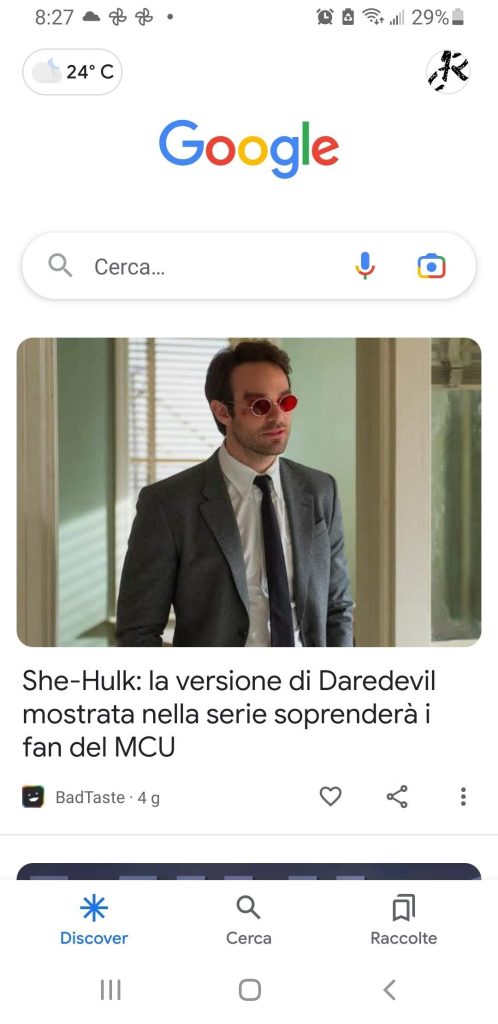
- Fate tap sull’icona del vostro profilo in alto a destra.
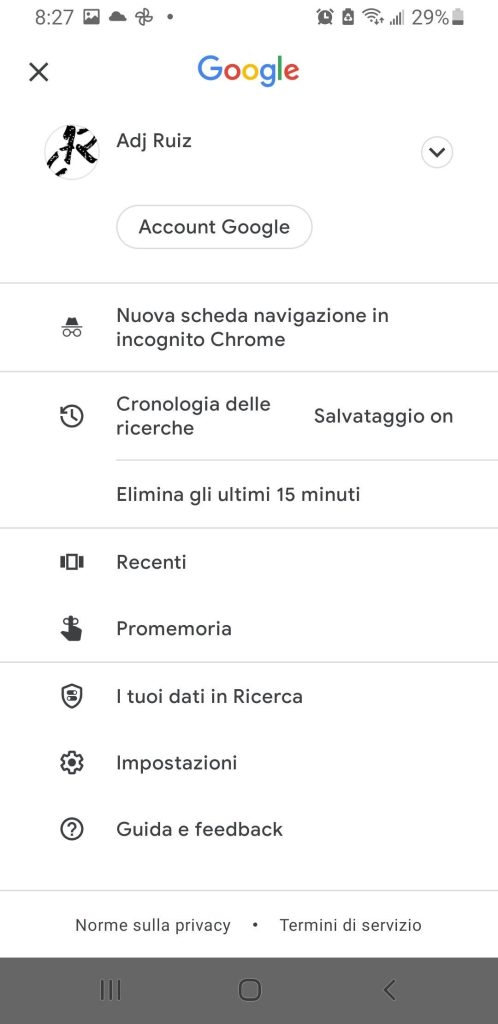
- Successivamente, premete su “Account Google”
- Accedete alla sezione “Dati e privacy” e selezionate “Impostazioni cronologia“.
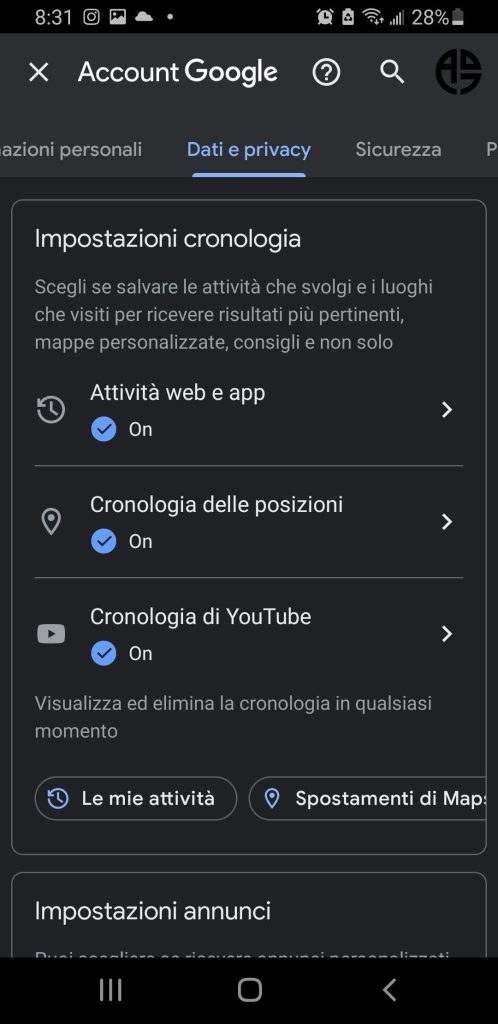
- Nella scheda troverete “Attività web e app“, “Cronologia delle posizioni” e “Cronologia di YouTube“.
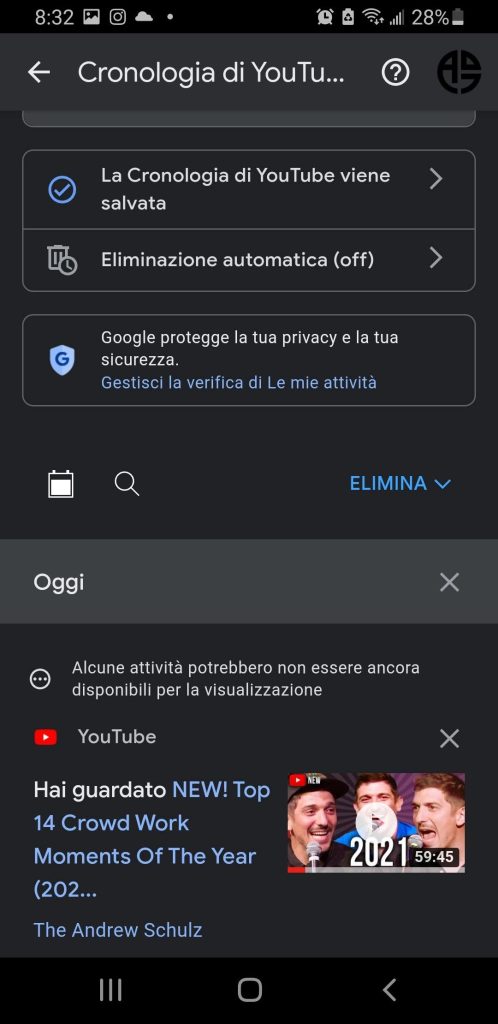
- Scegliete la ricerca che desiderate cancellare.
- Se lo desiderate, potete anche impostare l’eliminazione automatica.
Come potete vedere, la procedura è semplicissima e funziona con qualsiasi cosa cerchiate su Google, che si tratti di siti web, posizioni su Maps o contenuti su YouTube.
Soluzione 2: Eliminare tutta la cronologia
Come cancellare la cronologia su Google Android, ma proprio tutta? Questa è soluzione più “drastica”, in quanto va ad eliminare tutti i dati relativi alle ricerche. Se siete convinti, comunque, seguite i passaggi che riportiamo qui sotto:
- Effettuate l’accesso a Google da un qualsiasi dispositivo.
- Cliccate sul vostro nome utente in alto a destra.
- Fate clic su “Account Google”.
- Andate su “Dati e privacy“.
- Scorrete fino a trovare “Impostazioni cronologia”.
- Andate su “Attività web e app“.
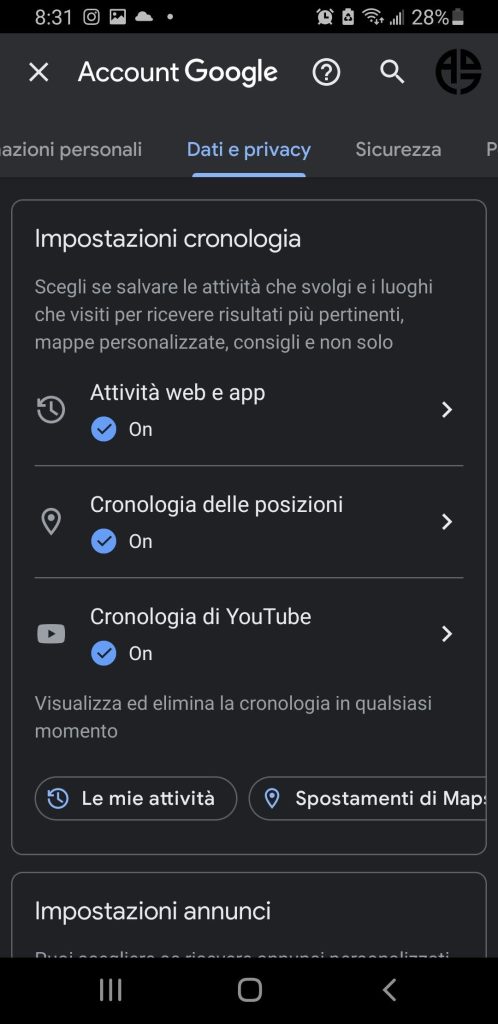
- Selezionate l’icona dell’app della quale volete cancellare la cronologia.
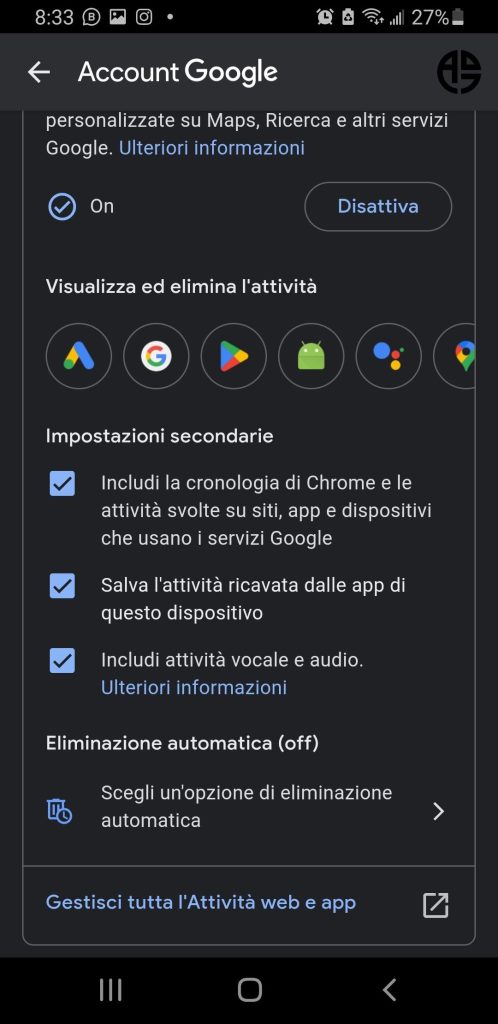
- Premete il pulsante “Elimina” e seguite le ulteriori istruzioni.
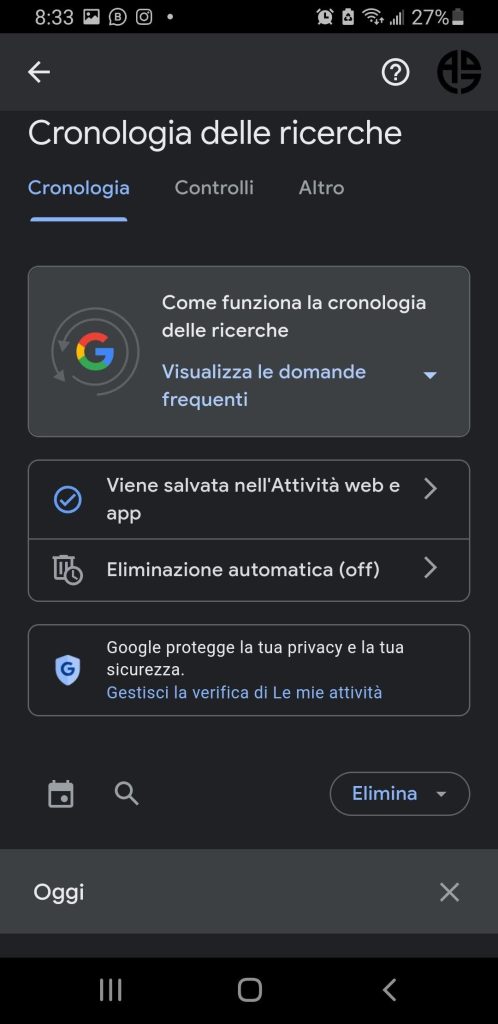
All’interno di questa scheda avrete anche la possibilità di cancellare la cronologia relativa a un singolo giorno o un periodo di tempo specifico. Inoltre, è possibile farlo da tutte le app collegate a Google come: Google Drive, Google Search, Chrome, Play Store, Maps, Virtual Assistant e altre ancora.
Prestate attenzione al fatto che se cancellaste l’intera cronologia delle app Google, potreste non ricevere più suggerimenti pertinenti ai vostri gusti. Ad esempio, quando andrete a cercare una pizzeria vicino a voi, i risultati potrebbero essere non molto accurati. Di conseguenza, vi toccherà essere più specifici con il motore di ricerca.
Per il resto, cancellare tutta la cronologia e le attività di Google su Android di tanto in tanto è una buona cosa da fare, in quanto consente di mantenere la vostra privacy al sicuro. Sarete anche meno vulnerabili alla pubblicità personalizzata, che si adatta ai vostri desideri e mira a farvi acquistare di più.
Come cancellare la cronologia di Google Chrome su Android
Sapete già come cancellare la cronologia di Google sul cellulare, ma è lo stesso per Chrome? La risposta è più o meno, ma anche questo caso è abbastanza semplice, quindi vi basta seguire questi passaggi:
1. Prendete il vostro dispositivo mobile e toccate l’icona delle impostazioni, che assomiglia a una ruota dentata.
- Prendete il vostro dispositivo mobile e toccate l’icona delle impostazioni, che assomiglia a una ruota dentata.
- Fate tap su “Google“, per accedere alla sezione dedicata al vostro account.
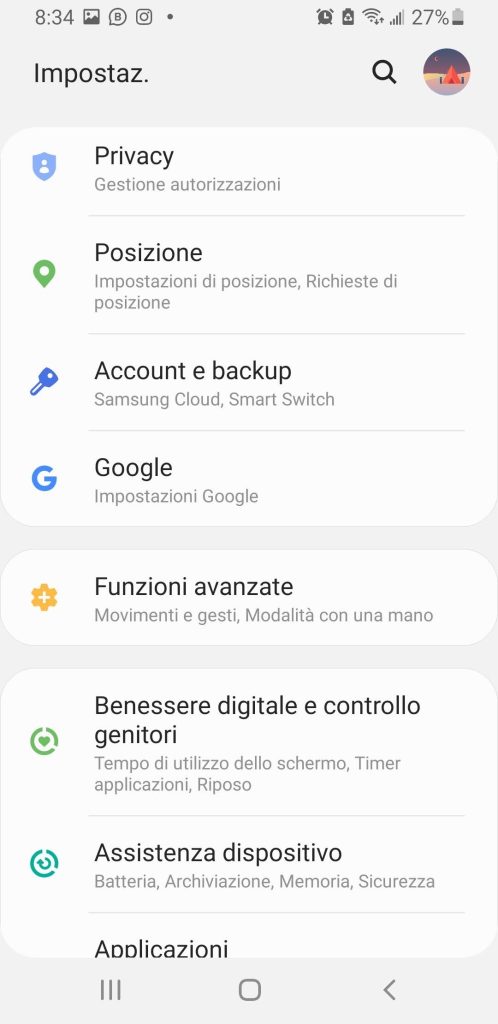
- Premete su “Account Google” e selezionate “Dati e privacy“.
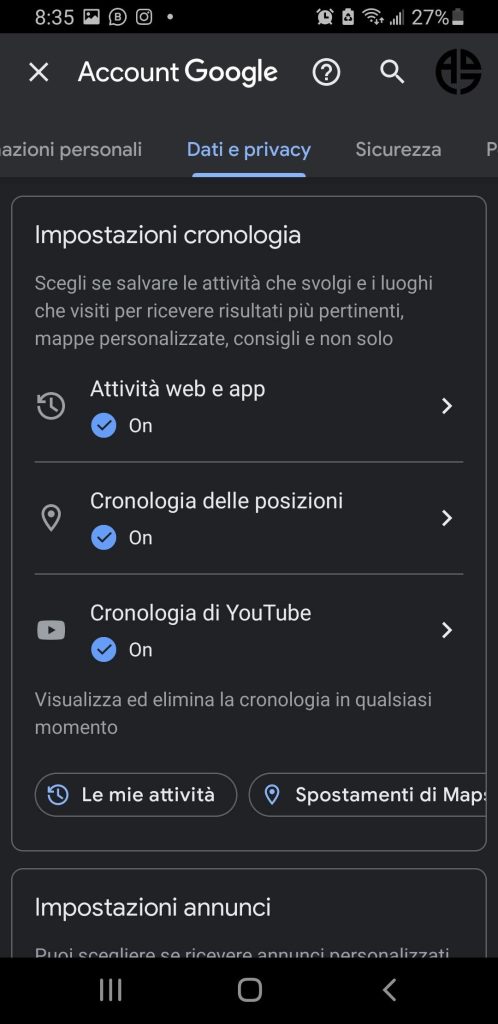
- In “Le mie attività”, decidete se filtrare le ricerche per data o per prodotto.
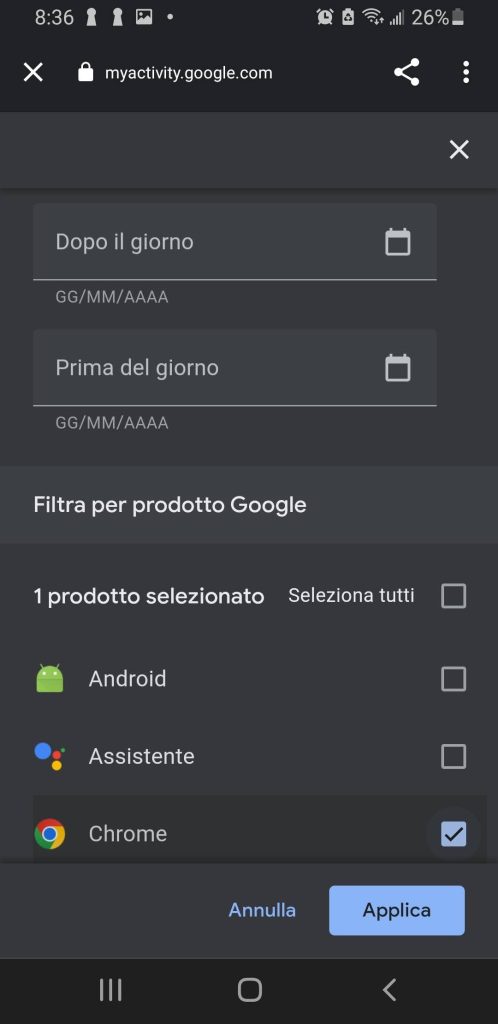
Così facendo, riusciretea vedere la cronologia Google così da eliminare gli elementi che non vi interessano. Per farlo, premete sui tre puntini verticali accanto a ciascuna voce e selezionate “Elimina”.
Sapevate che l’applicazione può essere configurata per eliminare automaticamente la cronologia di Google? Così facendo non dovrete ripetere questa procedura ogni volta che volete cancellare qualcosa.
Quali sono i vantaggi del cancellare la cronologia Google
Quali sono i vantaggi del cancellare la cronologia Google
Non c’è dubbio che sapere come eliminare i risultati di ricerca di Google offre diversi vantaggi, quali:
- Vi aiuta a proteggere la vostra privacy, in particolare se accedete spesso con il vostro account Google da dispositivi che non vi appartengono personalmente.
- Vi aiuta a proteggere le informazioni inserite nei vari moduli da dispositivi che non sono di vostra proprietà.
- Le ricerche saranno decisamente più rapide.
Ci sono altresì degli svantaggi:
- Le ricerche non saranno più personalizzate.
- Una volta cancellata la cronologia, l’operazione non è ripristinabile.
Secondo le nostre opinioni, i vantaggi superano di gran lunga gli svantaggi, pertanto vi consigliamo di procedere con la cancellazione della cronologia Google di tanto in tanto.
Come cancellare la cronologia di Google Maps su Android
Volete sapere come cancellare le ricerche su Google Maps? Allora è sufficiente seguire i passaggi indicati di seguito:
- Prendete il vostro dispositivo mobile e avviate Google Maps facendo tap sulla relativa icona.
- Toccate la vostra foto o avatar, che si trova in alto a sinistra nella finestra.
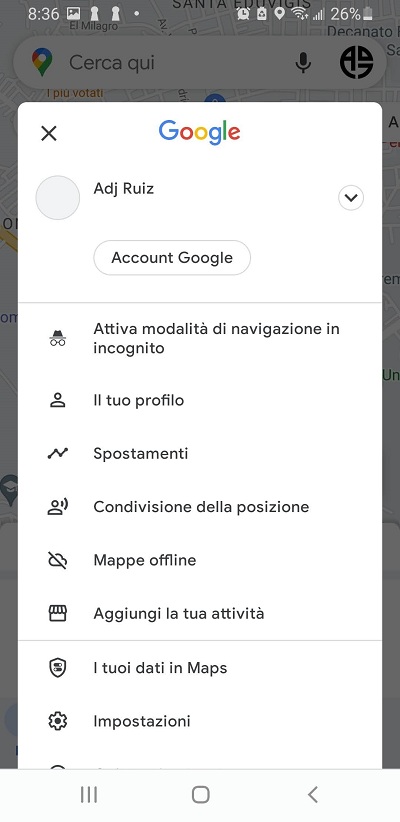
- Selezionate “Impostazioni“.
- Premete su “Cronologia di Maps“.
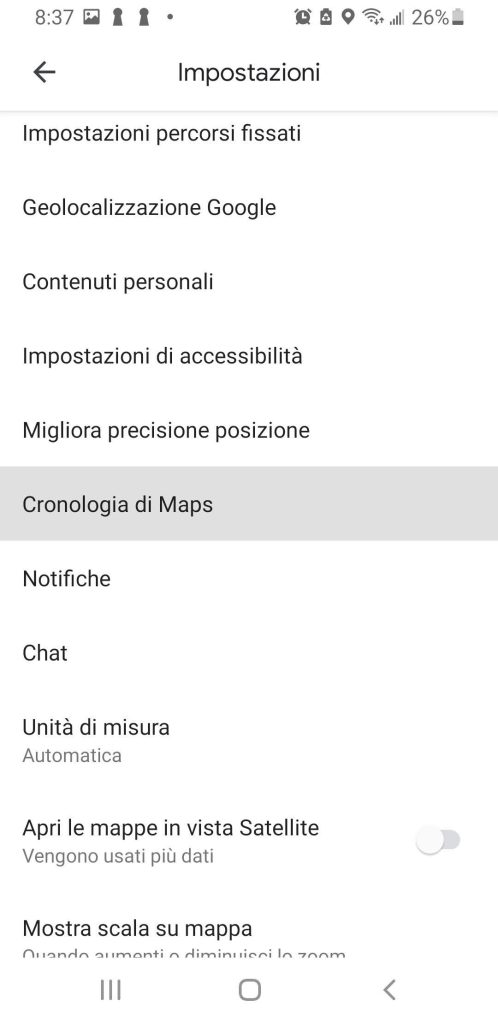
- Scegliete “Elimina” dal menu visualizzato.
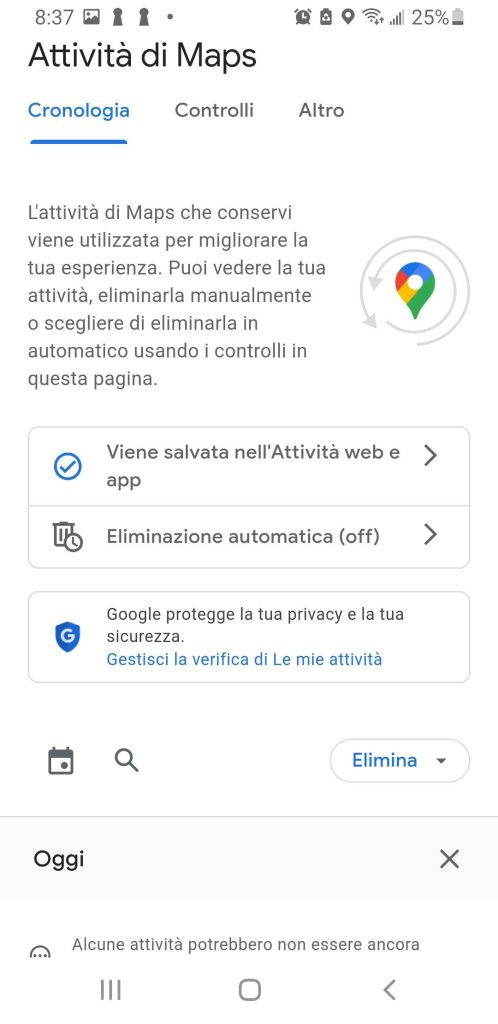
Proprio come per la cronologia ricerca o quella di Chrome, è possibile eliminare le voci di Google Maps in una certa data o tutte insieme. Ovviamente, anche in questo caso potrete impostare l’applicazione in modo che svolga questa procedura automaticamente.
Perché è importante cancellare regolarmente i propri dati?
Non è un segreto che Google, Facebook e altre piattaforme social utilizzino i vostri dati per vendere di più e meglio. Per questo motivo, i giganti del web archiviano le informazioni personali di miliardi di utenti così da analizzarle accuratamente.
A prescindere che lo facciate da un dispositivo Android o no, se usate Google e YouTube quotidianamente, probabilmente queste piattaforme sanno più cose di quanto possiate soltanto immaginare.
Pertanto, cancellando regolarmente i dati di navigazione dalle applicazioni, non solo proteggerete voi stessi, ma eviterete anche di incappare in pubblicità che potrebbero spingere a fare acquisti impulsivi. Vi sembra assurdo? Non lo è! Diversi studi dimostrano come queste piattaforme utilizzino i vostri dati personali per inviarvi annunci che vi piaceranno.
Di conseguenza, è importante non salvare troppe informazioni sia negli account, che nella cronologia delle ricerche di qualsiasi genere. E poi, diciamocelo chiaramente: la procedura richiede non più di cinque minuti, quindi perché non farlo?
Domande frequenti
Adesso sapete come cancellare la cronologia di Chrome su Android, ma se avete ancora qualche domanda è normalissimo. Ecco perché abbiamo preparato per voi questa breve sezione di FAQ.
Come rimuovere la cronologia di Google? Come cancellare la cronologia di Google su smartphone? Sono solo due delle domande alle quali troverete risposta qui sotto.
Continuate a leggere!
Dove sono salvati i miei dati nella cronologia di Google?
I vostri dati nella cronologia di Google vengono salvati nella cache del browser, una sorta di memoria che trattiene informazioni di vario genere, come le ricerche effettuate. Anche i cookies vanno a memorizzare cose importanti su di voi.
Per scoprire come cancellare la cronologia di Google su dispositivi Samsung, Huawei o di qualsiasi altra marca, vedere quali sono i dati memorizzati è la prima cosa da capire. Per farlo, andate nell’angolo in alto a destra della schermata dell’applicazione, dove si trova il vostro avatar o l’immagine del profilo.
Successivamente dovete andare in “Gestisci il mio account Google” e poi nella sezione “Dati e privacy”. Da qui potrete verificare i dati memorizzati da Google e da tutti i suoi servizi associati.
Se vi state chiedendo perché dovreste eliminare la cronologia delle ricerche di Google, è perché quest’ultima si salva in automatico sull’account piuttosto che sul dispositivo dal quale effettuate l’accesso. Pertanto, se siete soliti cambiare spesso smartphone o computer, magari per motivi di lavoro, prendere precauzioni è importantissimo.
Come eliminare la cronologia delle posizioni su Android?
- Aprite l’applicazione Google Maps sul vostro dispositivo mobile.
- Cliccate sull’immagine del vostro profilo e andate alla sezione “Spostamenti“.
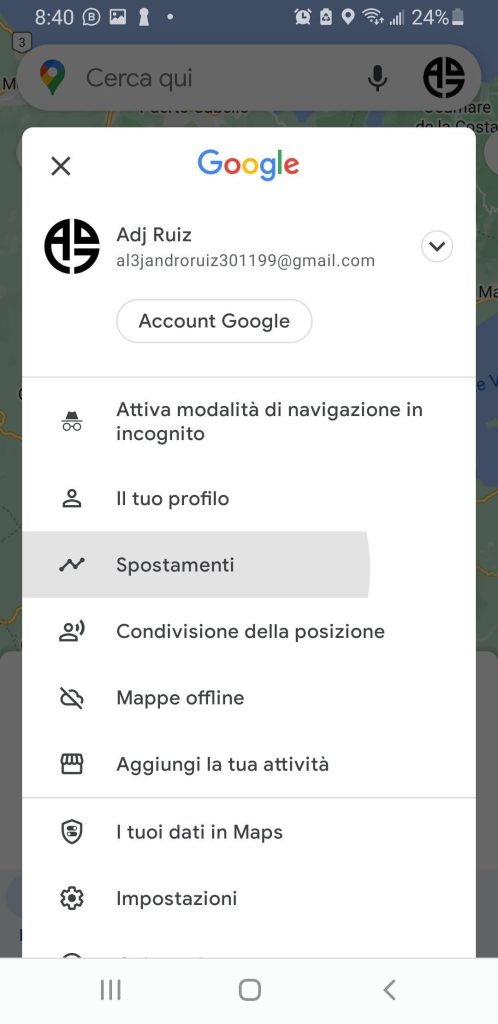
- Fate clic sui tre pulsanti verticali in alto a destra.
- Selezionate “Impostazioni e privacy“.
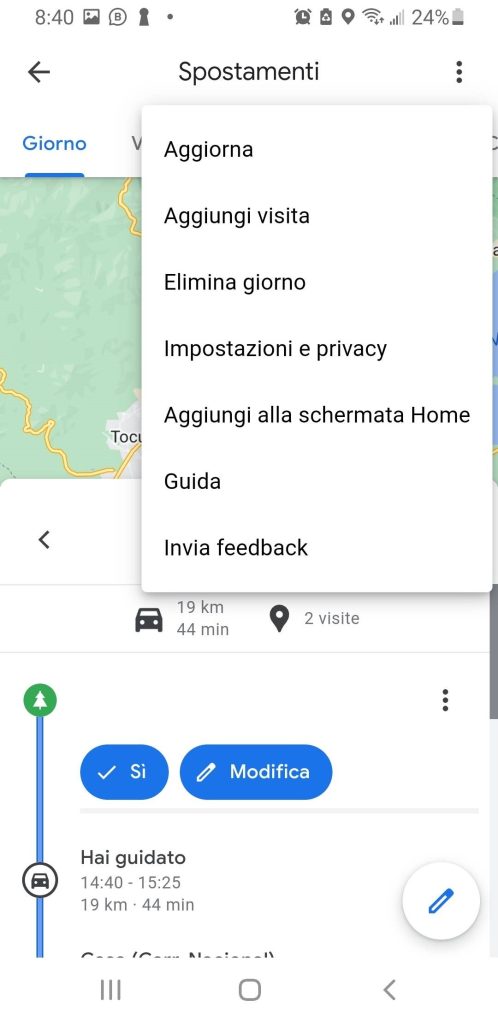
- Andate in “Impostazioni posizione“.
- Fate tap sull’opzione “Elimina tutta la Cronologia delle posizioni“.
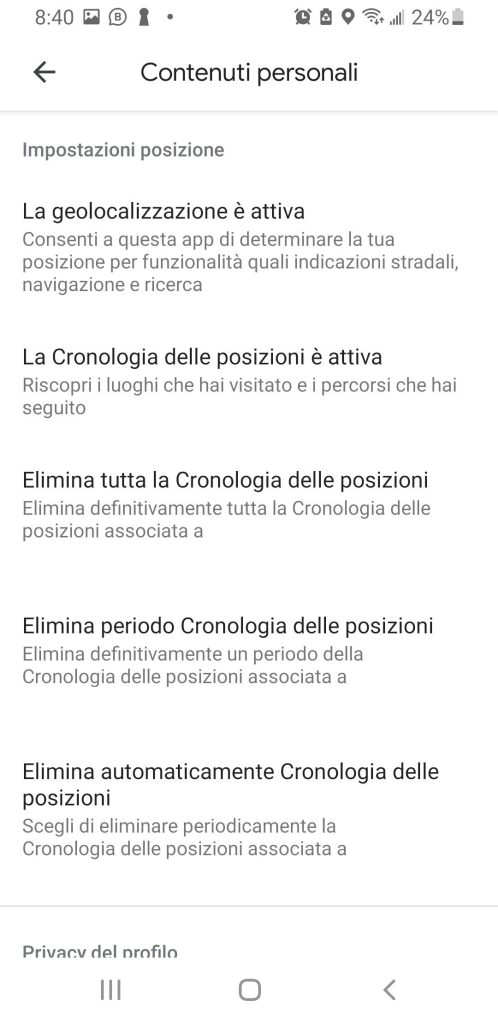
Ricordate che, cancellando la cronologia delle posizioni, Google non sarà più in grado di fornirvi consigli personalizzati. Inoltre, non potrete neanche più ottenere informazioni circa i momenti migliori per uscire di casa, nel senso che l’applicazione non rileverà più il traffico relativo alla vostra zona.
Un altro aspetto da considerare è che la cronologia delle posizioni di Google non viene salvata automaticamente, a meno che l’opzione non sia stata attivata in precedenza.
Come cancellare la cronologia di YouTube su Android?
Ora che sapete come eliminare la cronologia di Google su Android, lo step successivo è imparare come cancellare le ricerche su YouTube. In questo caso, la buona notizia è che non è necessario effettuare nessuna procedura complicata, poiché tutti questi servizi sono collegati.
I modi per farlo sono due:
- Da Google: dopo aver effettuato l’accesso a Google dal vostro dispositivo mobile, dovrete entrare nelle impostazioni del vostro account e poi nella sezione “Dati e Privacy”. Da lì, potrete gestire anche la cronologia di YouTube.
- Da YouTube: nell’app di YouTube, dopo aver effettuato l’accesso, vi basterà andare in “Cronologia e privacy” e fare tap su “Cancella cronologia delle visualizzazioni” o “Cancella cronologia delle ricerche”.
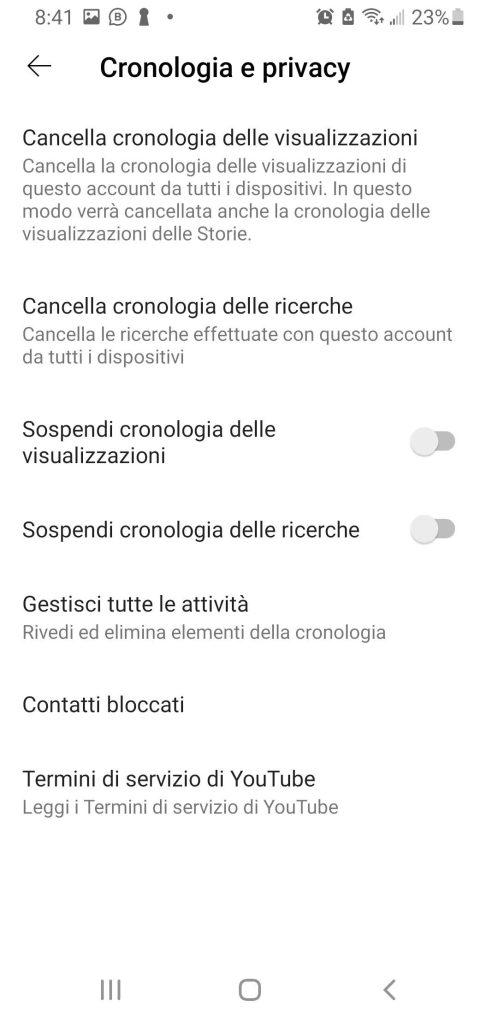
Cancellare la cronologia delle ricerche e quella dell’account Gmail è la stessa cosa?
In breve, la risposta è no. Sapere come cancellare la cronologia di Google su Android è molto semplice, ma non è l’unica cosa da tenere a mente.
Capire come disattivare la cronologia di Google in riferimento a browser e molto diverso rispetto a quella dell’account Gmail.
La cronologia del browser contiene tutti i dati di navigazione e le vostre abitudini di ricerca quotidiane quali le pagine visitate, le password inserite e altre informazioni rilevanti. Quella di Gmail, invece, contiene anche dati relativi agli altri servizi associati a Google. Quindi, se volete eliminare tutto “senza lasciare traccia“, la cosa migliore da fare è cancellarla da entrambe le app.
Posso navigare senza che le mie ricerche vengano salvate?
Si, è possibile farlo. Nelle impostazioni di Google è possibile scegliere di non salvare le ricerche, i dati e le posizioni in qualsiasi momento.
Un ulteriore modo per essere totalmente sicuri che i vostri dati di navigazione non vengano registrate, è usare la “Modalità incognito”, attivabile direttamente dal browser.
Altri articoli popolari:
- Come Usare Google Maps Come Navigatore?
- Come Liberare la Memoria Piena del Cellulare (su…
- I Migliori Browser per Windows, Mac, Android, iOS…
- Il Miglior Smartwatch (anche Android, Economico) -…
- Come Faccio a Sapere Quanti Giga Ho? La Guida Definitiva
- Il Miglior PC Portatile (Anche Economici) - Classifica 2025









